6 nejlepších způsobů, jak opravit nereagující Firefox na Windows a Mac
Moje oblíbené doporučení pro solidní zážitek z prohlížení na všech zařízeních je Firefox. Program je k dispozici na různých operačních systémech a nabízí bohaté rozšíření a podporu různých témat, kromě dalších funkcí, jako je Firefox Monitor a Firefox Lockwise, které odlišují produkt od jeho konkurentů. Někdy se však můžete setkat s některými problémy, jako je nereagování nebo selhání v systémech Windows a Mac.
Oprava Firefoxu neodpovídá na Windows a Mac
K tomuto podivnému chování Firefoxu vede několik faktorů, včetně zastaralých rozšíření, Firefox běžící na pozadí, nestabilní připojení k internetu a další. Vezmeme tyto faktory jeden po druhém, většina kroků pro odstraňování problémů se vztahuje na Windows a Mac a podle potřeby uvedu používaný systém.
1. Zkontrolujte připojení k internetu
Špatné připojení k internetu může narušit vaše prohlížení, protože karta se pokouší připojit k webové adrese a na konci se zobrazí chybové zprávy a toto chování může způsobit selhání prohlížeče Firefox na vašem zařízení.
Chcete-li zkontrolovat, zda je vaše zařízení připojeno ke stabilní internetové síti, musíte ve Windows 10 otevřít aplikaci Nastavení (pomocí klávesové zkratky Windows + I), přejít do části Síť a internet, poté Stav a ujistit se, že Zobrazená zpráva říká „Jste připojeni k internetu“.
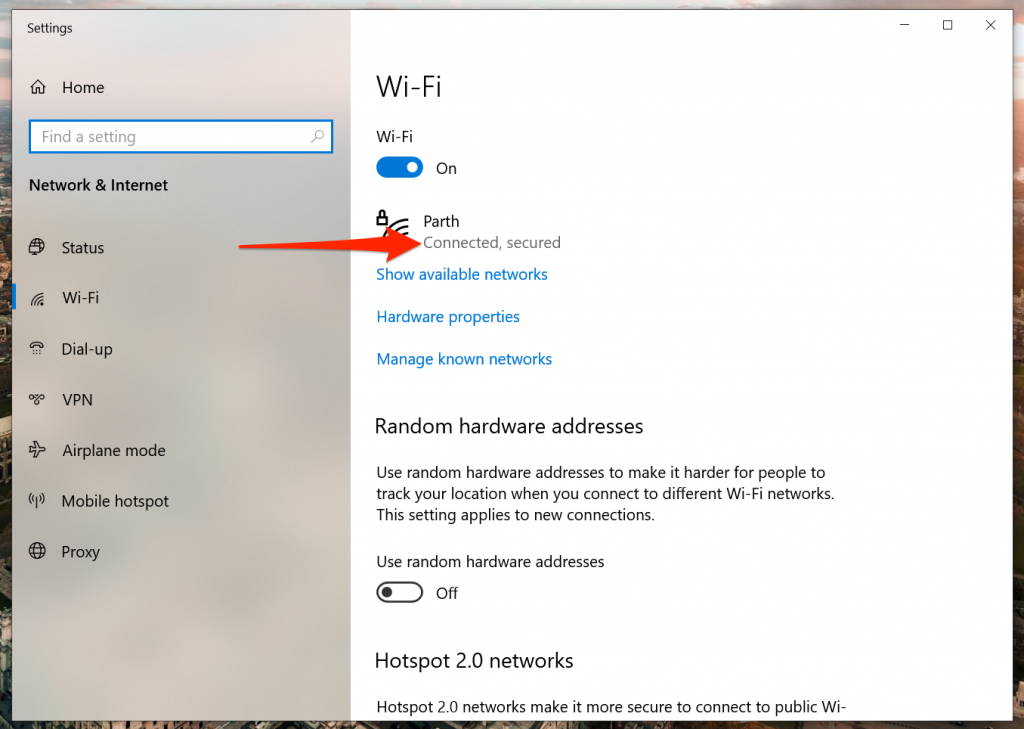
V systému macOS můžete kliknout na malé tlačítko Wi-Fi v pruhu nabídek a vybrat Předvolby sítě a zkontrolovat stav připojení k internetu ze zobrazené nabídky.
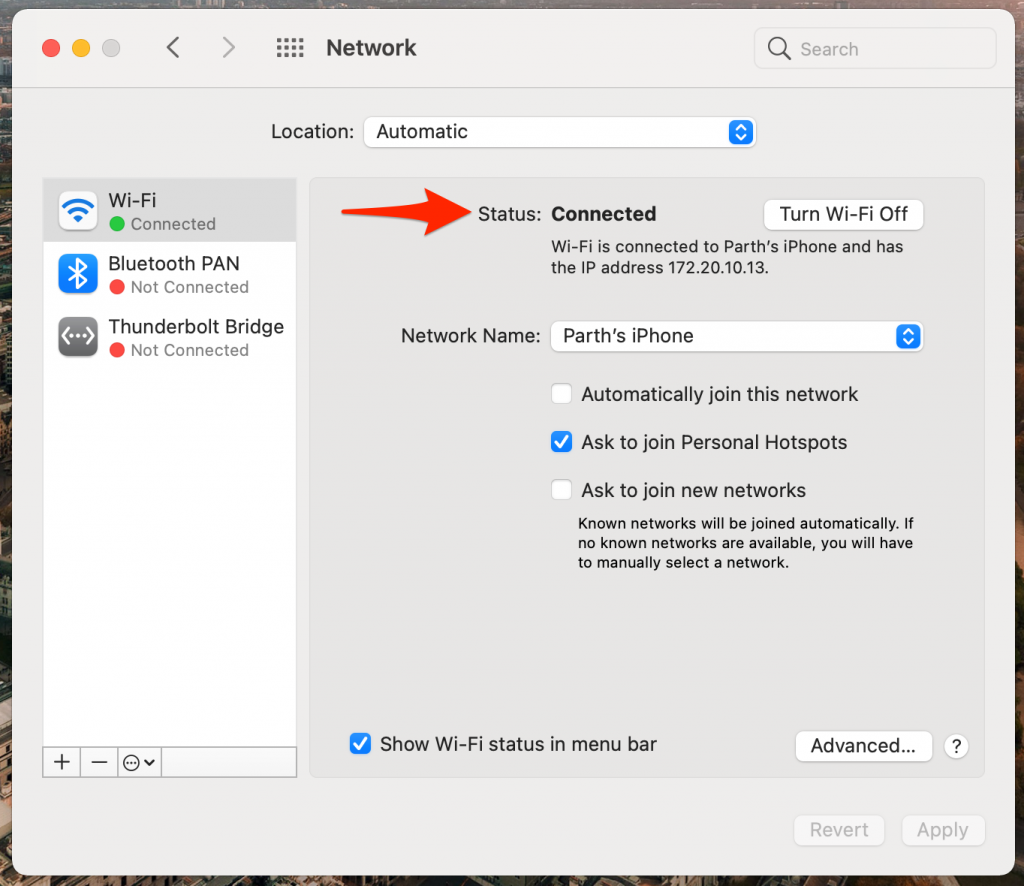
Pokud vaše připojení k internetu funguje správně, měli byste také otestovat připojení k internetu pomocí jiného prohlížeče, abyste se ujistili, že problém je pouze ve Firefoxu. Můžete otevřít prohlížeč Google Chrome nebo Microsoft Edge a zkusit otevřít nějaké webové stránky, abyste to mohli zkontrolovat.
2. Vymažte mezipaměť a soubory cookie
Poškozená mezipaměť může způsobit problémy při každodenním prohlížení, proto se vždy doporučuje vymazat mezipaměť, aby byl váš prohlížeč v bezpečí.
Pokud je ve Firefoxu příliš mnoho údajů o prohlížení, může to způsobit zpomalení nebo úplné zhroucení prohlížeče. Chcete-li tento problém vyřešit, můžete podle níže uvedených kroků vymazat mezipaměť a soubory cookie ve Firefoxu.
- Otevřete aplikaci Firefox a přejděte na Předvolby.
- Přejděte na Soukromí a zabezpečení > Soubory cookie a data webu.
- V následující nabídce vyberte možnost Vymazat data a odstranit soubory cookie a mezipaměť.
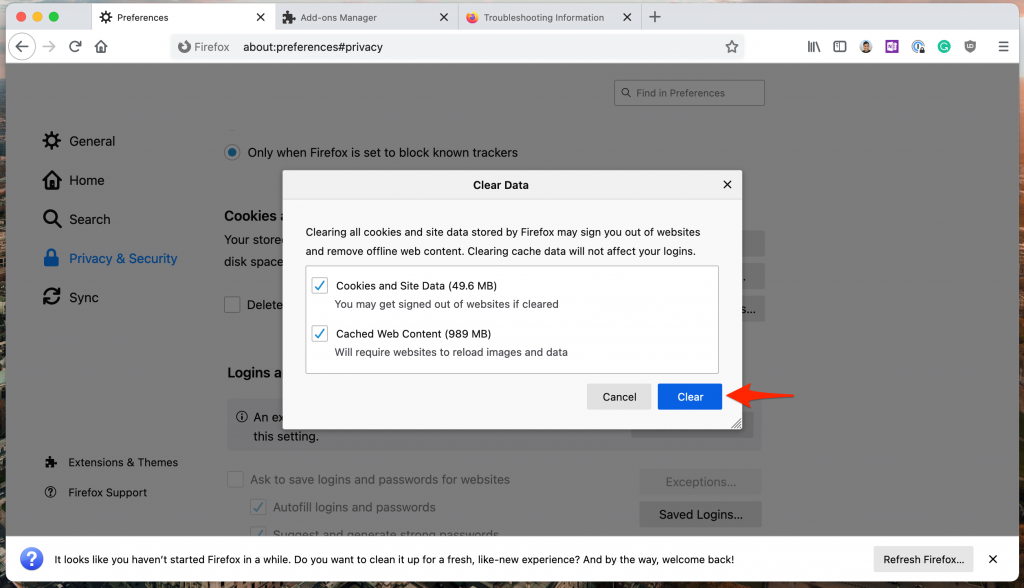
Poté restartujte Firefox a zkontrolujte, zda jsou problémy s tím, že Firefox neodpovídá, vyřešeny.
3. Zavřete správně Firefox
Firefox může někdy přestat reagovat kvůli tomu, že dříve zavřené procesy na kartě nejsou zavřeny, což zvyšuje spotřebu paměti RAM a prohlížeč padá, zamrzá nebo zamrzá. Chcete-li tento problém vyřešit, musíte provést následující kroky:
Chcete-li úplně zavřít Firefox v systému Windows 10, postupujte podle následujících kroků.
- Stiskněte klávesu Windows a otevřete nabídku Start.
- Zadejte Správce úloh a stisknutím klávesy Enter otevřete program.
- Klikněte pravým tlačítkem na proces Firefoxu nejvyšší úrovně (proces s číslem vedle něj) a vyberte Ukončit úlohu.
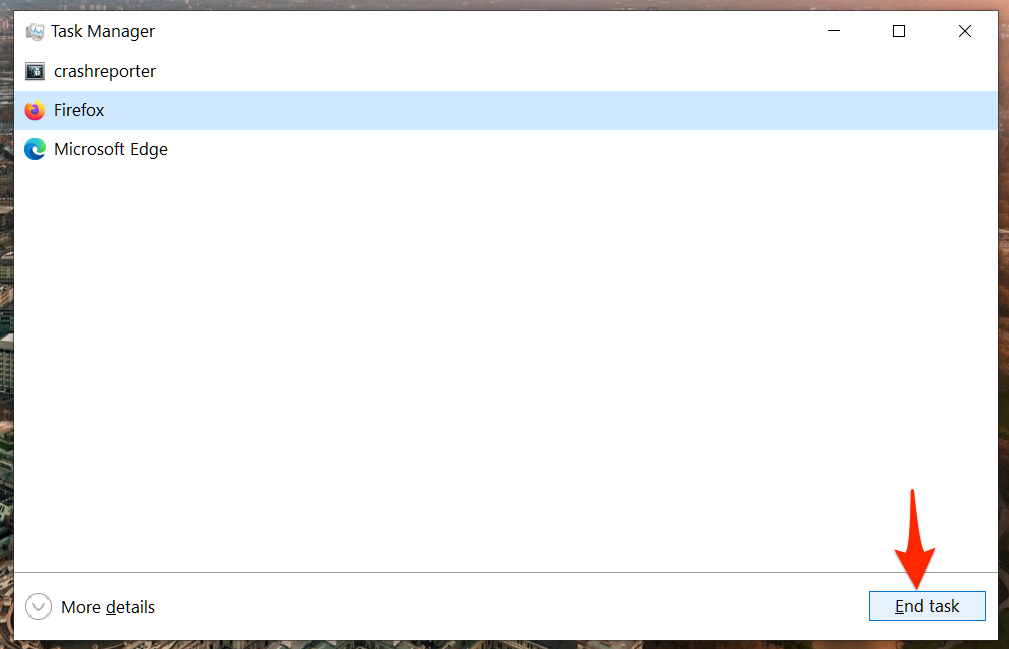
Zavřením všech otevřených procesů Firefoxu se uvolní RAM a umožní vám správně restartovat prohlížeč.
V systému macOS lze Monitor aktivity použít ke sledování všech služeb aktuálně spuštěných na zařízení a poté Firefox úplně zavřete podle následujících kroků:
- Použijte klávesy Command + Space a vyhledejte Activity Monitor z Spotlight Search.
- Vyberte Firefox z nabídky Monitor aktivity a stiskněte x výše.
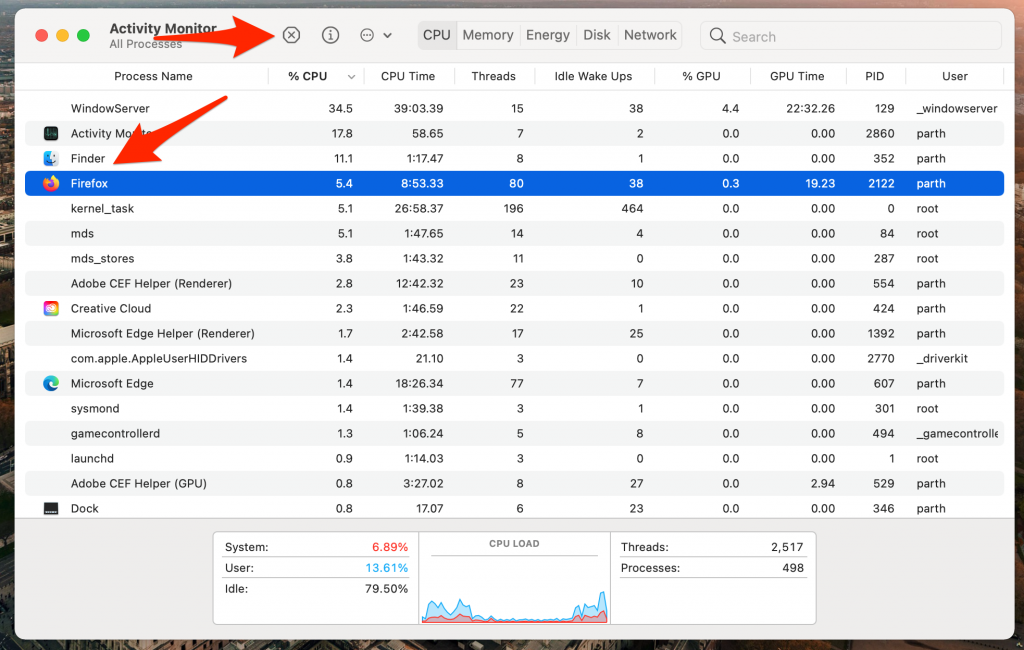
Když zavřete Firefox na macOS, systém vás požádá o ukončení aplikace nebo o její ukončení. Můžete si vybrat jakoukoli možnost, která vám nejlépe vyhovuje, a poté se Firefox úplně zavře.
4. Vypněte rozšíření Firefoxu
Rozšíření hrají zásadní roli v prostředí prohlížeče Firefox a umožňují uživatelům přidávat další funkce do uživatelského rozhraní a základní funkce prohlížeče. Některé doplňky však mohou být zanedbané nebo zastaralé, což může mít za následek nekompatibilitu s nejnovějšími verzemi Firefoxu. Chcete-li se tomuto problému vyhnout, měli by uživatelé pravidelně kontrolovat aktualizované doplňky a ujistit se, že jsou kompatibilní s novými verzemi Firefoxu.
Pokud máte nainstalovaných mnoho doplňků Firefoxu, může být obtížné určit, který z nich způsobuje problém, se kterým se setkáváte.
Nejjednodušším řešením je tedy zakázat všechny doplňky ve Firefoxu a poté povolit pouze ty, které potřebujete. Tímto způsobem můžete snížit počet současně spuštěných pluginů a snadno identifikovat problematické pluginy.
- Otevřete Firefox a přejděte na seznam doplňků.
- Přejděte na Rozšíření > Správa rozšíření.
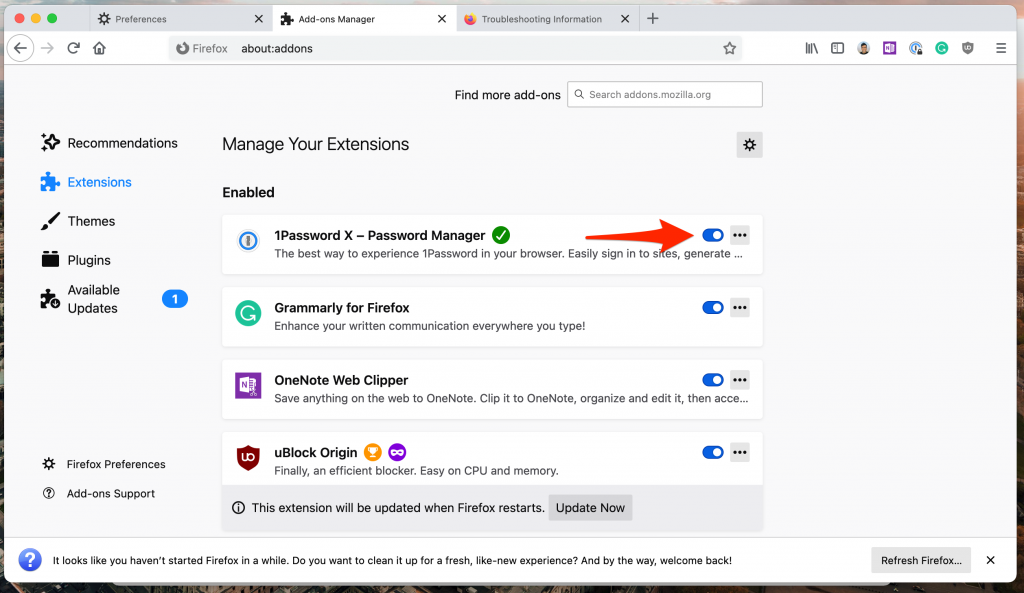
Krok 3: Proveďte Zakázat všechna rozšíření ze seznamu.
5. Aktualizujte Firefox
Někdy může nastavení ladění způsobit další problémy ve Firefoxu, zejména pokud máte povolenou beta verzi Firefoxu. Chcete-li se těmto problémům vyhnout, můžete provést aktualizaci všech nastavení ve Firefoxu podle následujících kroků:
- Otevřete Firefox a přejděte do nabídky Nápověda.
- Vyberte Informace o odstraňování problémů.
- V následující nabídce klikněte na Aktualizovat Firefox.
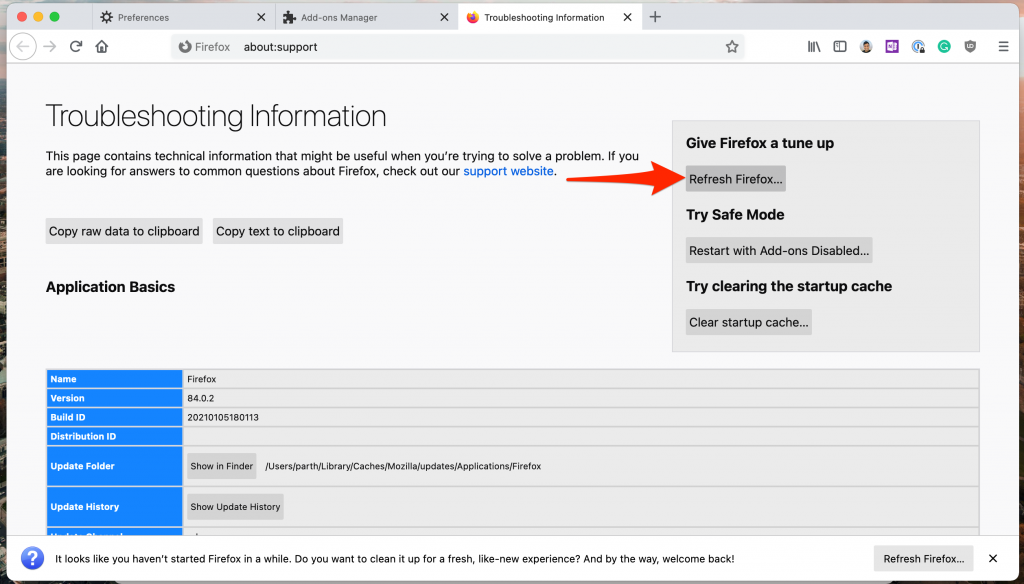
Krok 4: Potvrďte své rozhodnutí.
6. Přeinstalujte Firefox
Přeinstalace Firefoxu je univerzální způsob, jak jej obnovit. Před opětovnou instalací musíte Firefox odebrat ze seznamu Přidat nebo odebrat programy.
Po odinstalování. Otevřete instalační soubor, který jste si stáhli pro Firefox. Po kompletní přeinstalaci by měl Firefox opět normálně fungovat.
Závěr: Firefox Nereaguje na chybu
Přestože Firefox přesunul své primární zaměření z webového prohlížeče na jiné služby, prohlížeč Firefox je stále nejlepším produktem společnosti. Pokud narazíte na problém s tím, že Firefox nereaguje na Windows nebo Mac, můžete začít experimentovat s výše uvedenými triky k vyřešení problému.









